Dieses Tutorial zeigt Ihnen, wie Sie die Cinnamon-Desktopumgebung auf Ubuntu installieren.
Cinnamon ist die Standard-Desktop-Umgebung von Linux Mint. Anders als die Unity-Desktop-Umgebung in Ubuntu ist Cinnamon eine traditionellere, aber elegant aussehende Desktop-Umgebung mit dem unteren Bereich und dem App-Menü usw. Viele Windows-Umsteiger bevorzugen Linux Mint gegenüber Ubuntu wegen des Cinnamon-Desktops und seiner Windows-ähnlichen Benutzeroberfläche.
Jetzt müssen Sie Linux Mint nicht mehr installieren, nur um Cinnamon auszuprobieren. In diesem Tutorial zeige ich Ihnen wie man Cinnamon in Ubuntu installiert .
Bevor Sie Cinnamon Desktop auf Ubuntu installieren, sollten Sie etwas beachten. Manchmal führt die Installation zusätzlicher Desktopumgebungen zu Konflikten zwischen den Desktopumgebungen. Dies kann zu einer Unterbrechung der Sitzung, fehlerhaften Anwendungen und Funktionen usw. führen. Aus diesem Grund sollten Sie bei dieser Auswahl vorsichtig sein.
So installieren Sie Cinnamon auf Ubuntu
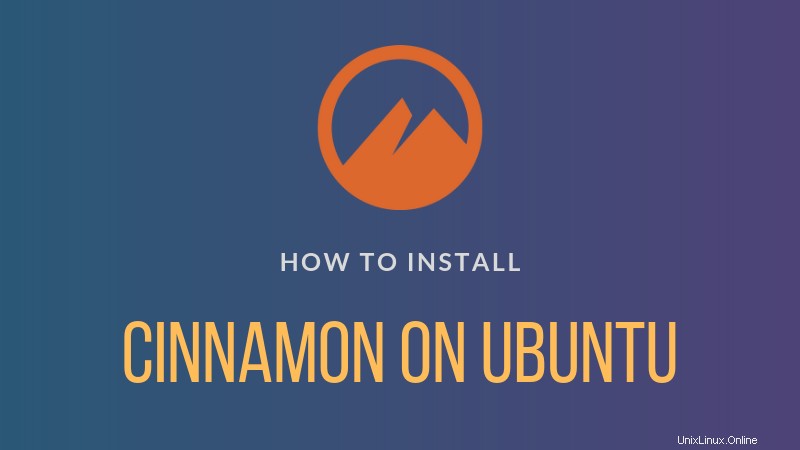
Die Schritte unterscheiden sich geringfügig für Ubuntu 20.04 und die ältere LTS-Version 18.04.
Cinnamon unter Ubuntu 20.04 installieren
Zum Zeitpunkt der Aktualisierung dieses Tutorials ist Cinnamon Desktop Version 4.4 im Universe-Repository von Ubuntu 20.04 verfügbar.
Stellen Sie also sicher, dass Sie das Universe-Repository aktivieren und verwenden Sie dann diesen Befehl, um Cinnamon unter Ubuntu 20.04 zu installieren:
sudo apt install cinnamonCinnamon unter Ubuntu 18.04 installieren
Das Cinnamon-Paket ist auch im Universe-Repository von Ubuntu 18.04 verfügbar. Allerdings dient es nur der Version Cinnamon 3.6, wie Sie mit dem Befehl apt show sehen können.
Früher gab es eine Art offizielles PPA vom Cinnamon-Team für Ubuntu, aber es existiert nicht mehr. Verliere nicht den Mut. Es ist ein inoffizielles PPA verfügbar und es funktioniert perfekt.
Dieses PPA besteht aus der Cinnamon-Version 4.2, die nicht die neueste, aber immer noch besser als 3.6 ist.
Öffnen Sie ein Terminal und verwenden Sie die folgenden Befehle:
sudo add-apt-repository ppa:embrosyn/cinnamon
sudo apt update && sudo apt install cinnamonEs werden Dateien mit einer Größe von etwa 150 MB heruntergeladen (wenn ich mich richtig erinnere). Dies bietet Ihnen auch Nemo (Nautilus-Gabel) und Cinnamon Control Center. Dieses Bonusmaterial vermittelt ein besseres Gefühl für Linux Mint.
Cinnamon-Desktop-Umgebung in Ubuntu verwenden
Melden Sie sich nach der Installation von Cinnamon von der aktuellen Sitzung ab. Klicken Sie im Anmeldebildschirm auf das Ubuntu-Symbol neben dem Benutzernamen:
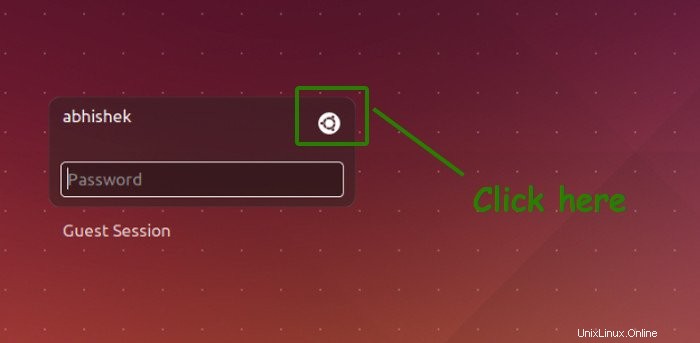
Wenn Sie dies tun, erhalten Sie alle für Ihr System verfügbaren Desktop-Umgebungen. Es ist nicht nötig, Ihnen zu sagen, dass Sie Cinnamon auswählen müssen:
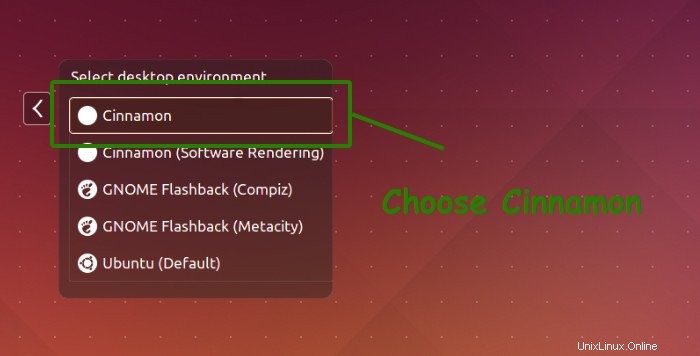
Jetzt sollten Sie mit der Cinnamon-Desktopumgebung bei Ubuntu angemeldet sein. Denken Sie daran, dass Sie dasselbe tun können, um zurück zu Unity zu wechseln. Hier ist ein kurzer Screenshot, wie es aussah, Cinnamon in Ubuntu auszuführen :
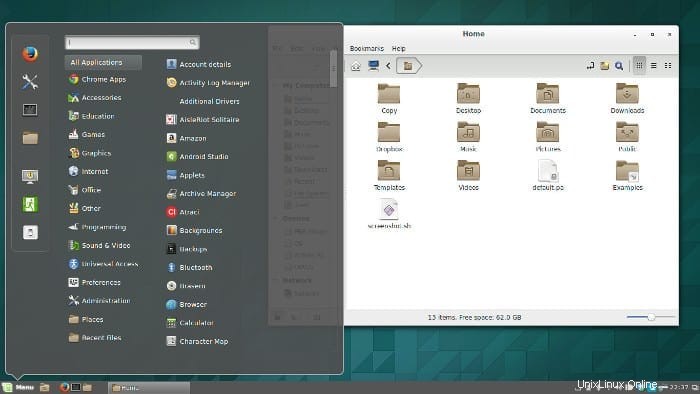
Sieht ganz nach Linux Mint aus, oder? Ich habe kein Kompatibilitätsproblem zwischen Cinnamon und Unity gefunden. Ich habe zwischen Unity und Cinnamon hin und her gewechselt und beide haben perfekt funktioniert.
Zimt aus Ubuntu entfernen
Achtung!
Bevor Sie Cinnamon entfernen, müssen Sie zu Ihrer ursprünglichen Desktop-Umgebung zurückkehren. Andernfalls loggen Sie sich in ein System ein, bei dem nur das Terminal geöffnet ist.
Es ist verständlich, dass Sie Cinnamon deinstallieren möchten. Wechseln Sie zunächst zurück zu GNOME oder der zuvor verwendeten Desktop-Umgebung.
Entfernen Sie nun das Cinnamon-Paket:
sudo apt remove cinnamonWenn Sie das PPA zur Installation von Cinnamon verwendet haben, sollten Sie das PPA auch aus Ihrer Liste der Repositories löschen:
sudo add-apt-repository -r ppa:embrosyn/cinnamonIch hoffe, dieser Beitrag hilft Ihnen bei der Installation von Cinnamon in Ubuntu . Teilen Sie Ihre Erfahrungen mit Cinnamon.